10 функций MS Excel, которые должен знать каждый
Разное / / April 03, 2023
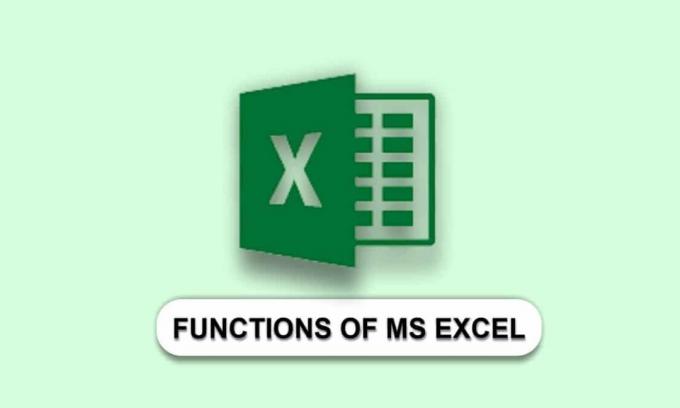
Microsoft Excel, безусловно, является одним из лучших инструментов для людей, которые каждое утро работают с огромным объемом данных. Это позволяет легко управлять всем в одном месте. Кроме того, вы можете использовать различные функции и формулы для решения сложных математических задач всего за несколько секунд. Но если вы только начинаете работать с базовыми формулами Excel, вам может быть интересно, что такое 10 функций MS Excel и как их использовать. Итак, продолжайте читать, чтобы узнать больше.
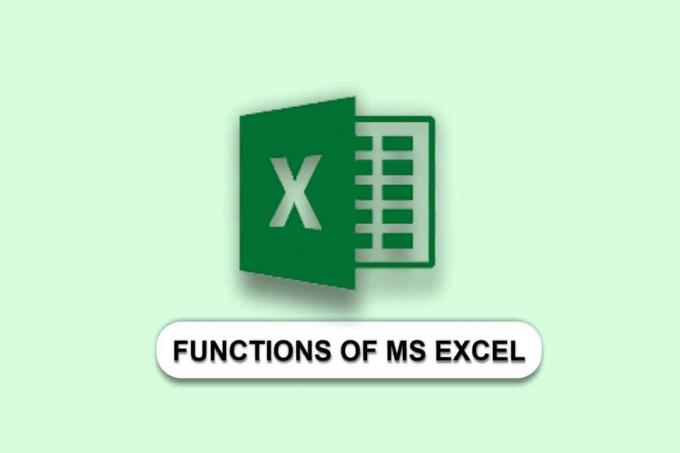
Оглавление
- 10 функций MS Excel, которые должен знать каждый
- Каковы ТОП-10 формул Excel?
- 10 лучших функций Excel
- Основные формулы Excel
10 функций MS Excel, которые должен знать каждый
Если MS Excel — ваш любимый инструмент, то у вас все отлично, потому что он не может быть лучше этого. Несмотря на его популярность, все еще есть много новичков, которые все еще борются с функциями и формулами Excel. Эта статья поможет вам изучить 10 функций MS Excel, чтобы упростить задачу.
Быстрый ответ
Некоторые из важных функций Excel включают СУММЕСЛИ, СЧЁТЕСЛИ, ПОТОЛОК, ЗАМЕНИТЬ, ПОДСТАВИТЬ, СЕЙЧАС, СЕГОДНЯ, МОДУЛЬ, СТЕПЕНЬ.
Каковы ТОП-10 формул Excel?
Давайте сначала посмотрим, каковы 10 лучших формул Excel. Проще говоря, формулы MS Excel — это выражения, которые оперируют значениями в указанном диапазоне ячеек. Используя эти формулы, вы можете легко делать гораздо больше, чем простое вычитание и сложение. Вы можете легко использовать эти формулы для выполнения больших задач за несколько секунд, несмотря на огромный объем данных. Это подводит итог 10 лучшим формулам Excel.
Также читайте: Как экспортировать доску Trello в Excel
10 лучших функций Excel
В зависимости от ваших требований существует множество формул, которые вы можете использовать для выполнения операции. Давайте взглянем на 10 лучших функций Excel:
1. ПОТОЛОК
Эта функция используется для округления числа до ближайшего кратного значения.
=ПОТОЛОК(число, значение)
- Число– Значение, которое вы хотите округлить.
- Значение– Кратность, до которой нужно округлить число.
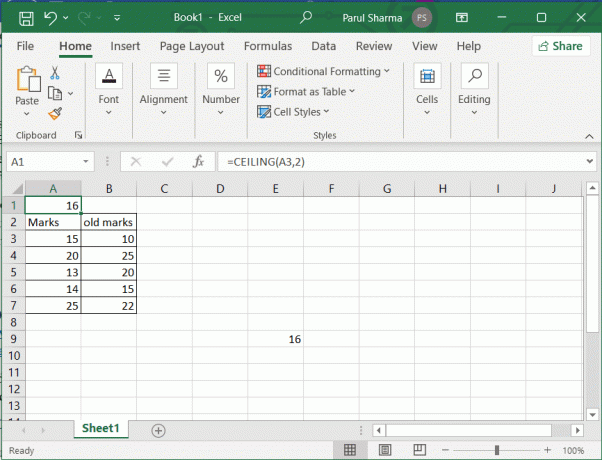
2. ПОЛ
Эта среди остальных 10 функций MS Excel является противоположностью функции FLOOR(). Эта функция округляет конкретное число в меньшую сторону до нуля до ближайшего кратного значения.
=ЭТАЛ(число, значение)
- Число– Это числовое значение, которое вы хотите округлить.
- Значение– Это кратное число, до которого вы хотите округлить число.
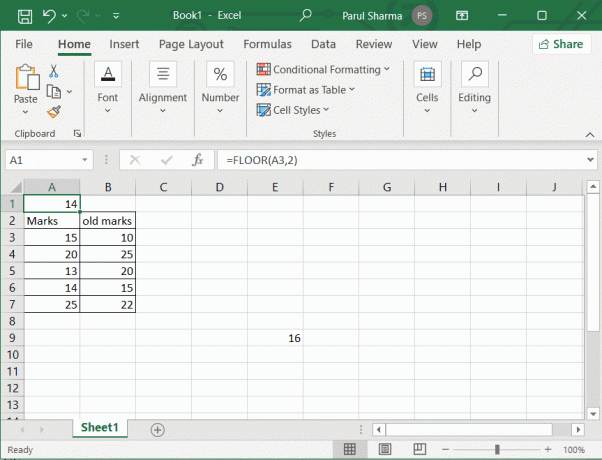
3. ЗАМЕНЯТЬ
Эта функция используется для замены части любой текстовой строки другой текстовой строкой.
=ЗАМЕНИТЬ(старый_текст, начальный_номер, число_символов, новый_текст)
- Старый_текст– Это текст, в котором вы хотите заменить некоторые символы.
- Start_num– Это относится к позиции символа, присутствующего в старом_тексте, который вы хотите заменить.
- Num_chars– Это количество символов в old_text, которые вы хотите заменить REPLACE().
- Новый_текст– Это текст, который заменит символы в old_text.
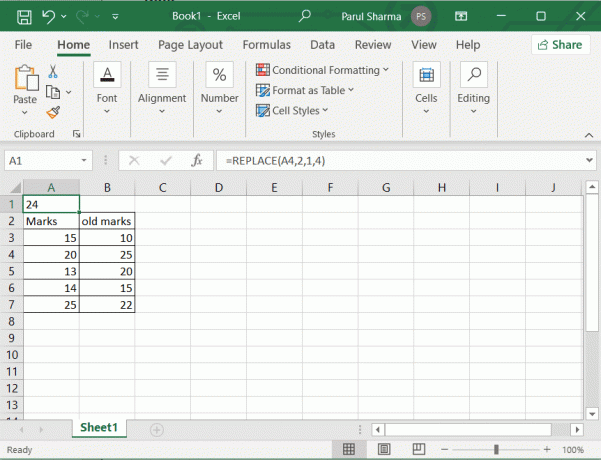
Читайте также:Как поменять местами столбцы или строки в Excel
4. ЗАМЕНЯТЬ
Еще одной из 10 основных функций MS Excel является функция ПОДСТАВИТЬ. Он используется для замены существующего текста новым текстом в текстовой строке.
=ПОДСТАВИТЬ(текст, старый_текст, новый_текст, [номер_экземпляра])
- Текст– Это текст, в котором вы хотите заменить символы.
- Старый_текст– Это относится к тексту, который вы хотите заменить.
- Новый_текст– Это новый текст, который заменит старый текст.
- Экземпляр_номер– Это необязательно. Он просто указывает, какое вхождение old_text вы хотите заменить новым_текстом. Например, если вы используете instance_num, заменяется только этот конкретный экземпляр old_text.
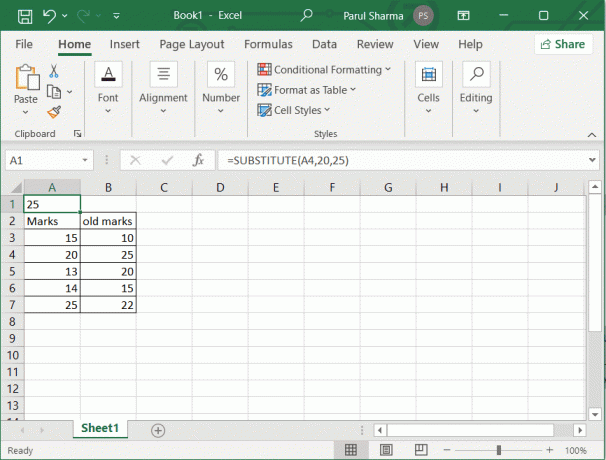
5. СЕЙЧАС
Эта функция дает текущую системную дату и время. Однако оно будет меняться в зависимости от системных данных и времени на вашем устройстве.
=СЕЙЧАС()
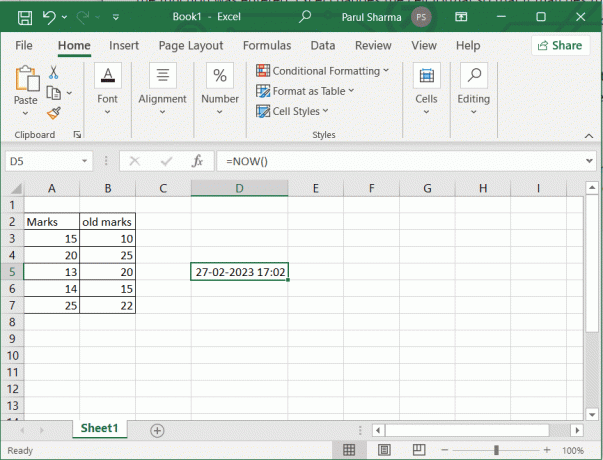
6. СЕГОДНЯ
Вы можете использовать эту функцию, чтобы узнать текущую системную дату.
=СЕГОДНЯ()
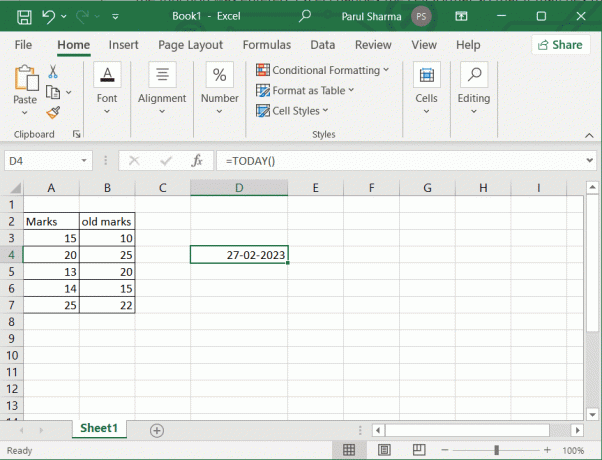
Читайте также:Как рассчитать Z-показатель в Excel
7. МОДУЛЬ
Когда число делится на делитель, эта функция работает, возвращая его напоминание.
= ОСТАТ(число, делитель)
- Число– Это число, для которого вы хотите найти остаток.
- Делитель– Это число, на которое вы хотите разделить число.
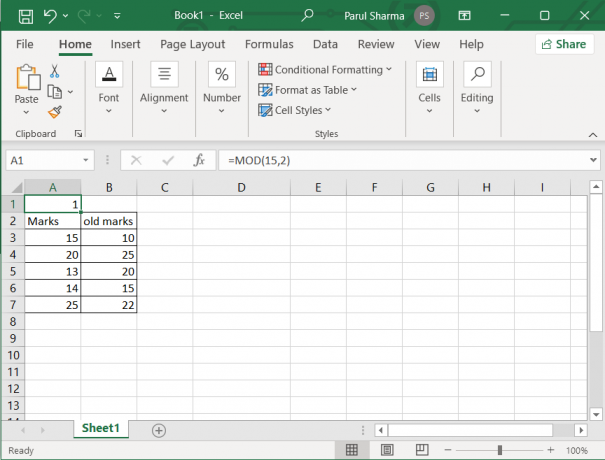
8. ВЛАСТЬ
Эта одна из 10 основных функций MS Excel возвращает результат определенного числа при возведении в степень.
МОЩНОСТЬ(число, мощность)
Число– Это базовое число, которое может быть любым действительным числом.
Власть– это показатель степени, в которую будет возведено основание числа.
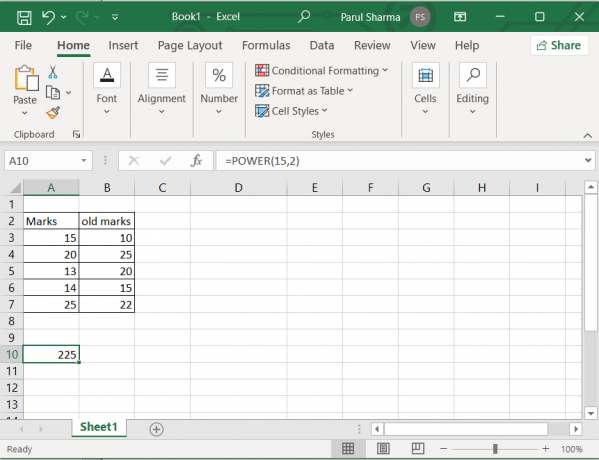
9. СЧЁТЕСЛИ
Это используется для подсчета общего количества ячеек в диапазоне, которые соответствуют требуемому условию.
COUNTIF (Где вы хотите искать, что вы ищете)

10. СУММЕСЛИ
Функция СУММЕСЛИ складывает значения в диапазоне, соответствующем заданным критериям.
СУММЕСЛИ(диапазон, критерии)
Диапазон– Это диапазон ячеек, которые вы хотите оценить по критериям.
Критерии– Это определяет ячейки, которые будут добавлены.
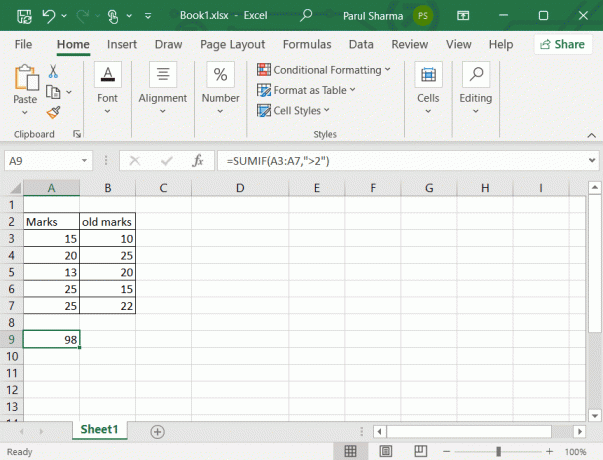
Также читайте: Как сделать файл Excel только для чтения
Основные формулы Excel
Теперь, когда вы знаете о 10 лучших функциях Excel, давайте двигаться дальше. Вот несколько основных формул Excel, которые каждый должен знать, чтобы освоить MS Эксель и стать профи.
| Имя | Синтаксис | Описание |
| СУММА | =СУММ(A2:A10) | Эта функция дает вам общее значение выбранных строк или столбцов. |
| СРЕДНИЙ | =СРЗНАЧ(число1, [число2], ….) | Эта функция предназначена для вычисления среднего значения выбранных ячеек. |
| ПРОМЕЖУТОЧНЫЙ ИТОГ | =ПРОМЕЖУТОЧНЫЙ ИТОГ(номер_функции, ссылка1,[ссылка2],…) | Он просто возвращает промежуточный итог в базе данных. Результат зависит от того, что вы хотите, и вы можете выбрать что-нибудь из минимума, максимума, количества, суммы или среднего. |
| СЧИТАТЬ | =СЧЁТ(значение1, [значение2], …) | Подсчитывает общее количество ячеек в диапазоне, содержащем любое число. Он не включает пустые ячейки или ячейки с данными в форме, отличной от числовой. |
| СЦЕПИТЬ | =A2&” “&B2. | Эта функция объединяет несколько текстовых строк в одну текстовую строку. |
| ЛЕН | =ДЛСТР(текст) | ДЛСТР () возвращает общее количество символов в строке, включая пробелы, символы и специальные символы. |
| DATEDIF | =DATEDIF(дата_начала, дата_окончания, единица измерения) | Эта функция определяет разницу между двумя датами в годах, месяцах или днях. |
| ВПР | =ВПР(искомое_значение, массив_таблиц, индекс_столбца, [диапазон_просмотра]) | Вы можете использовать эту функцию для поиска вещей в таблице или массиве. Это отлично подходит для поисковых ситуаций. |
| ГПР | = HLOOKUP(искомое_значение, массив_таблиц, номер_индекса_строки, [диапазон_просмотра]) | HLOOKUP или горизонтальный поиск ищет значение в верхней строке таблицы. |
| ПОДРЕЗАТЬ | =ОТРЕЗАТЬ(текст) | Он удалит все пробелы из текста, кроме одиночных пробелов между словами. |
| ЛЕВЫЙ | =LEFT(текст, [num_chars]) | Это извлекает определенное количество символов из текстовой строки. |
| ВЕРНО | =ПРАВО(текст, [число_символов]) | Функция ПРАВИЛЬНО извлекает определенное количество символов из текстовой строки. |
| СРЕДНЯЯ | =MID(текст, start_num, num_chars) | Функция MID используется для извлечения текста из середины текстовой строки. |
Рекомендуемые:
- Что означает «Отчет о доставке не запрошен» на Android?
- Каковы поля по умолчанию в Документах Google?
- Как разделить файл Excel на несколько файлов по строке
- Как вычесть несколько ячеек в Excel
Мы надеемся, что это помогло вам с 10 функций MS Excel. Пожалуйста, поделитесь своими ценными отзывами и отзывами в комментариях ниже и дайте нам знать, что вы хотели бы прочитать дальше.



